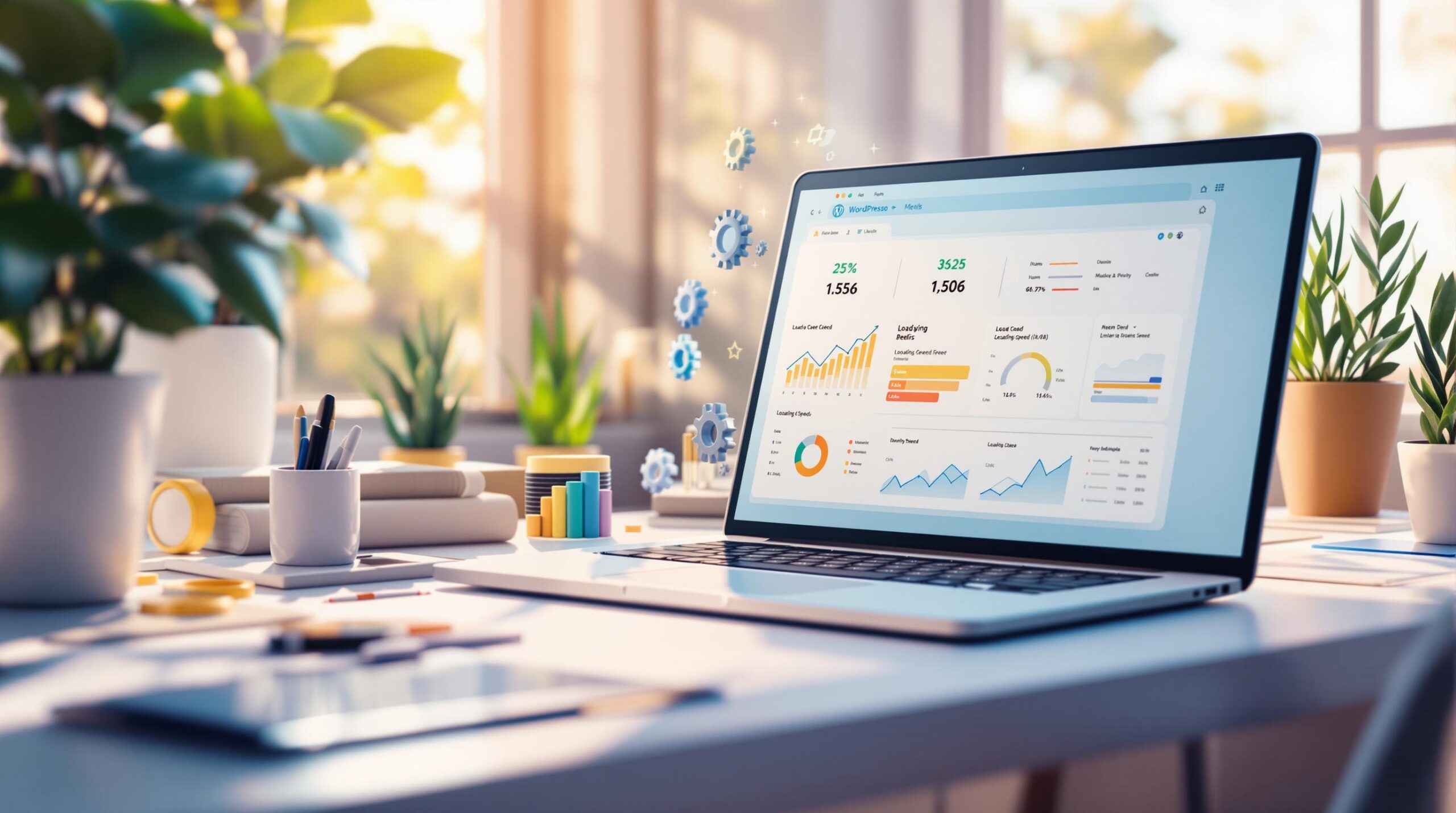Warum sich eine lokale WordPress-Installation lohnt

Kennst du das: Du testest eine Funktion oder hast eine Änderung an deiner WordPress-Website vorgenommen, doch dann ist die ganze Arbeit vergebens, weil die Seite abgestürzt ist?
Abhilfe kann hier eine Installation und Testumgebung für WordPress auf dem lokalen Rechner schaffen. Damit kannst du deine WordPress-Website ohne Risiko offline entwickeln und ausprobieren, da die Onlineumgebung auf deinem eigenen Computer simuliert wird.
Ändere deine Website in einer sicheren Programmierumgebung
Auch du wirst hin und wieder Anpassungen an deiner WordPress-Website durchführen müssen (z. B. ein neues Theme oder die Installation von Plug-ins). Diese Änderungen solltest du erst einmal testen, ehe du sie live auf deiner Website verwendest. Zum Glück gibt es dafür eine einfache Lösung.
Man unterscheidet zwischen zwei Arten von Serverumgebungen: Lokal und Remote. Ein lokaler Server wird direkt auf deinem eigenen Computer gehostet, während ein Remote-Server an einem anderen Standort betrieben wird. Welches Servermodell sich am besten zum Testen eignet, entscheidest du selbst.
Für die Entwicklung und das Testen empfiehlt es sich jedoch, eine lokale Version deiner Website auf dem eigenen Computer zu installieren, anstelle die Entwicklung und das Testen auf einem Remote-Server durchzuführen.
Wenn deine Website noch ganz neu ist und nicht öffentlich zur Verfügung steht, ist das direkte Testen auf der Website mit weniger Risiko verbunden. Wenn du aber bereits eine laufende Website hast, ist es nicht empfehlenswert, direkt auf der Seite zu testen (um Ausfallzeiten und mögliche Sicherheitslücken zu vermeiden).
Besser ist es, wenn du mit einem lokalen Server arbeitest, auf den nur du Zugriff hast, und deine bereits veröffentlichte Website zur testfreien Zone erklärst.
Teste deine WordPress-Website lokal
Eine Installation von WordPress lokal auf deinem Computer schafft eine perfekte Testumgebung für Änderungen, Experimente, Theme-Entwicklung, Plug-in-Tests und die Entwicklung deiner Website.
Durch einen lokalen Server auf deinem Computer kannst du deine WordPress-Website auch im Offline-Modus entwickeln und gestalten. Auf diese Weise kannst du deine Website testen und sehen, wie sie online aussehen würde, ohne dass du mit dem Internet verbunden bist. Das Arbeiten mit einem lokalen Server beschleunigt auch die Entwicklung, da keine Internetverbindung erforderlich ist und die Kommunikation direkt mit dem Server erfolgt.
Vor allem kannst du Änderungen an deiner Website in einer geschützten Umgebung vornehmen, ohne dass die Datenintegrität deines Webauftritts in Gefahr gerät. Da eine lokal betriebene Website nicht im Internet ist, sind Hackerangriffe und Sicherheitsverletzungen nahezu ausgeschlossen.
Mit MAMP eine lokale Testplattform erstellen
Zur Einrichtung einer lokalen Testumgebung wird lediglich eine kostenlose Open-Source-Server-Software wie MAMP, WAMP oder XAMPP benötigt. Damit hast du alle Mittel, um WordPress zu Entwicklungs- und Testzwecken lokal auf deinem Computer laufen zu lassen.
Der ursprünglich nur für Mac OS entwickelte MAMP läuft inzwischen auch unter Windows und Linux. Während WAMP nur mit Windows kompatibel ist, funktioniert XAMPP auf vielen Plattformen (Windows, Mac OS, Linux, Solaris).
Wenn du Mac-Benutzer bist, ist MAMP am einfachsten zu bedienen und der beste Weg, um deine Website lokal zu betreiben.
Die Bezeichnung MAMP ist ein Kürzel für Mac OS (Betriebssystem), Apache (lokaler Webserver), MySQL (Datenbankmanagementsystem) und PHP, Perl oder Python (Programmiersprache). Das MAMP-Paket enthält alle Software, die du benötigst, um WordPress lokal zu betreiben.
Das Aufsetzen von MAMP ist denkbar unkompliziert. Um einen lokalen Server zu erstellen, installierst du ein Softwarepaket sowie eine Datenbank auf deinem Computer.
Für den Einstieg in die Arbeit rufst du die MAMP-Website auf, um zum kostenlosen MAMP-Download zu gelangen (der Premium MAMP PRO kostet etwas). Das MAMP-Installationsprogramm wird dich durch die notwendigen Schritte zur Installation der Software leiten. Weitere Schritt-für-Schritt-Anleitungen findest auf der MAMP-Website.